Suggerimento di Outlook.com: imposta l'account e-mail predefinito
Microsoft Prospettiva Oultook.Com / / March 19, 2020
Se hai impostato più account email in Outlook.com, è facile impostarne uno come predefinito. Questo è utile quando si utilizza uno per lavoro, personale, ecc.
Outlook.com è fantastico servizio di posta elettronica da Microsoft. Di recente ho effettuato il passaggio a Windows 8 sul mio computer principale. E ora lo sto usando come mio principale client di posta elettronica.
Quando si configura un account Outlook.com, l'indirizzo Microsoft è impostato come predefinito, ma è possibile modificarlo in qualcos'altro. Questo è utile quando hai impostato più account e-mail e vuoi usare un account per lavoro, un altro per uso personale, uno per spam... ecc.
Imposta account predefinito in Outlook.com
Accedi al tuo indirizzo Outlook.com e fai clic su Impostazioni (icona a forma di ingranaggio). Quindi selezionare Altre impostazioni di posta.
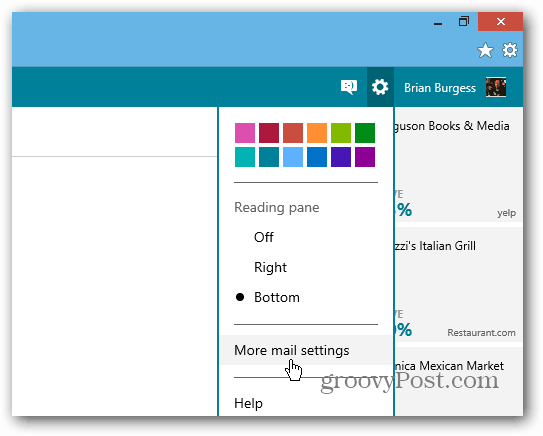
In Opzioni di Outlook.com, fai clic su Invio / Ricezione di e-mail da altri account.
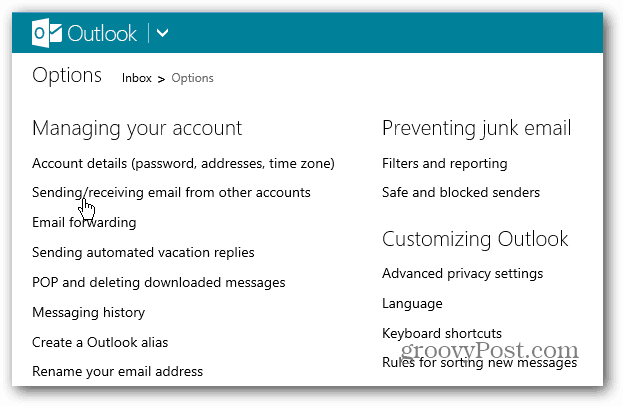
Successivamente, vedrai un elenco di tutti gli account email che hai impostato in Outlook.com. Sotto il
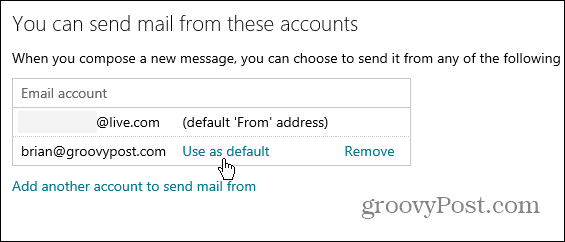
Se si desidera aggiungere account e-mail da altri servizi, il processo è semplice. Guarda il mio articolo su come aggiungere Gmail a Outlook.com. Un altro buon articolo sull'utilizzo di più account è come creare un indirizzo email alias. La funzione alias fornisce una maggiore sicurezza e riduce lo SPAM.



